SPROG-DCC & DecoderPro
Inleiding
In deze tutorial gaan we werken met de SPROG-DCC programmer. Een handige tool waarmee het programmeren van uw dcc decoders een heel stuk eenvoudiger wordt. Niet zozeer enkel de SPROG-DCC programmer, maar voornamelijk de combinatie met het softwareprogramma DecoderPro van JMRI maken het programmeren van decoders simpel en efficiënt.
Nu is het zo dat we in deze tutorial de SPROG als voorbeeld gebruiken, echter kunt u de stappen gebruiken op werkelijk elke centrale die is voorzien van een computer interface (USB of LAN) en een programmeeruitgang.
Waar je voorheen nog zelf moest zien te achterhalen welk merk en type decoder er in een locomotief zat, vind
DecoderPro uit een lijst van beschikbare decoders, het merk en type voor u. Dit gebeurt met de in de decoder geprogrammeerde fabrikantennummer en versienummer. U krijgt dan de selectie van de decoders voorzien van dit nummer.
Maar dan zijn we er nog niet, als u vervolgens uit die lijst een decoder kiest krijgt u een pop-up scherm met de voor die decoder instelbare variabelen zoals snelheid, adres, functiemapping et cetera. U hoeft niet langer met de handleiding van die decoder te bladeren door een oerwoud aan cv’s, bits en bytes. U ziet met keurige invulvelden exact wat u wilt veranderen. Zodra u klaar bent kunt u de locomotief en zijn instellingen opslaan in een database. Mocht u ooit wat willen wijzigen of de decoder uitwisselen dan heeft u direct alle instellingen paraat.
Via deze database kunt u ook de locomotief laten rijden. De Sprog is een minicentrale met een interne booster van respectievelijk 1 Ampère voor de Sprog IIv4 en 3 Ampère voor de Sprog 3. Tevens kunt u de Sprog aanmelden als interface in iTrain en zodoende in het programma iTrain uw locomotief programmeren of een layout bedienen.
Kortom, een klein apparaat met vele mogelijkheden. Ik wens u veel gebruiksgemak toe met de SPROG, mocht u suggesties ter verbetering hebben van deze handleiding of een kritische noot. Laat mij dat dan weten door een bericht te sturen naar onze helpdesk.
Met vriendelijke groet,
Martin Domburg
Domburg Train Support
Installatie van de SPROG Programmer
(Heeft u een andere centrale, dan mag u dit hoofdstuk overstaan)
De eerste stap voor het gebruik van de Sprog-DCC programmer is het installeren van deze programmer.
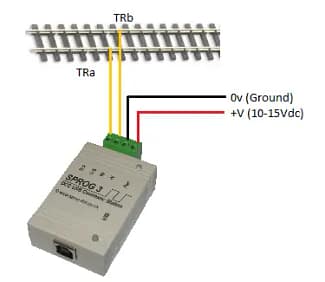
Op de Sprog ziet u een groen blok met vier schroefterminals. De twee linker terminals gebruikt u om het programmeerspoor te voeden. Als bedrading volstaat voor enkel programmeren een diameter van 0,14 mm². Wilt u ook een layout met meerdere locomotieven besturen gebruikt u dan minimaal 0,2 mm².
De twee rechter terminals worden gebruikt om de SPROG van een voeding te voorzien. Let u hierbij goed op de polarisatie, het verkeerd aansluiten van de polariteit kan schade veroorzaken welke buiten de garantie valt.
Om zeker van uw polarisatie te zijn haalt u na het aansluiten van de twee voedingsdraden de groene stekker los uit de SPROG (deze kunt u gewoon lostrekken uit de SPROG en er weer in steken). Als de stekker los ligt, steekt u de netstekker van de voeding in het stopcontact en meet u de polariteit met een multimeter.
Gebruikt u de Meanwell MW 7H50GS voeding dan is de zwarte ader met witte streep de +V en de zwarte ader de 0V. Nogmaals meten is weten.
Note:
Als voeding gebruikt u te allen tijde een stabiele gelijkspanningsvoeding van 12 tot 16 VDC. Een lagere voltage kan resulteren dat de SPROG niet werkt, een hogere spanning kan als effect hebben dat de SPROG defect raakt.
Daarnaast is mijn persoonlijke advies om geen opladers, adapters of modeltreintrafo’s te gebruiken daar deze geen stabiele gelijkspanning garanderen. Dit kan tevens resulteren in het niet goed functioneren van het apparaat.
Als laatste stap steekt u de meegeleverde USB kabel in de USB poort van de SPROG en de andere zijde in de USB poort van uw computer. Vanaf Windows 7 zal de USB vanzelf herkend worden. Bij eerdere versies kan het gebeuren dat u zelf een USB driver moet installeren. Deze drivers vindt u op de meegeleverde opslag.
Indien dit niet werkt, kunt u een versie downloaden via deze link
Bij voorbaat is het aan te raden om deze website met regelmaat te controleren op nieuwe versies van de software. Er komen met regelmaat nieuwe updates met daarin ook updates in het decoderbestand. Deze handleiding is geschreven met versie 4.6. Inmiddels (augustus 2019) zit het programma als op versie 15. Het programma zelf is niet veranderd, de database en ondersteuning wel.
|
DecoderPro
De software die SPROG nodig heeft om te functioneren is ontwikkeld door JMRI en is genaamd DecoderPro.
U vindt de software op de door ons meegeleverde opslag of via deze link
Voordat u de software gaat installeren!
Sinds 2021 werkt DecoderPro niet meer op destandaard versie van Java, welke standaard op uw computer staat. Dit komt omdat Oracle, het bedrijf achter Java de rechten achter een betaalmuur heeft gezet.
Er is gelukkig een veel beter, en tevens gratis alternatief genaamd Liberica JDK van Bellsoft.
U kunt deze downloaden via deze link
We adviseren de LTS versie te nemen (Long Term Support).
We hebben in het verleden voor iTrain om diezelfde reden een video gemaakt. iTrain heeft dit intern inmiddels opgelost, maar hij is nog helemaal relevant voor JMRI.
Installatie van DecoderPro
Selecteer het installatiebestand en open deze. U vindt het bestand op de opslagmedia die bijgeleverd is of als u het heeft gedownload van de JMRI site in uw download map.
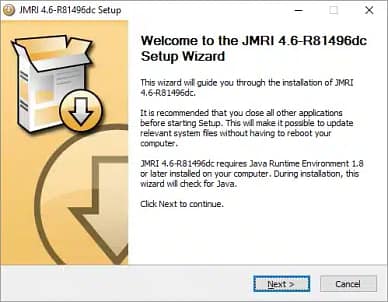


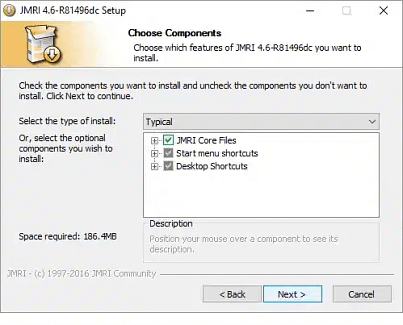
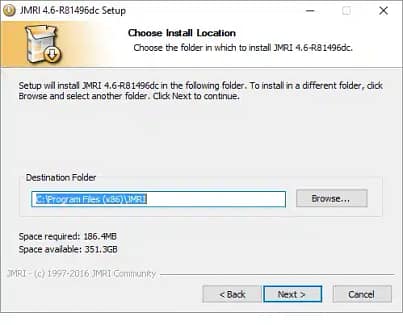
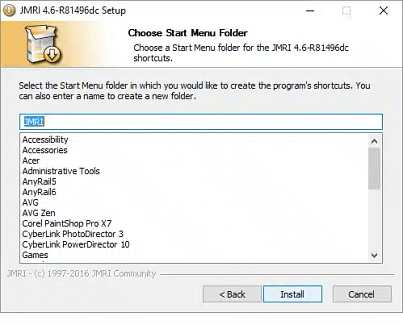
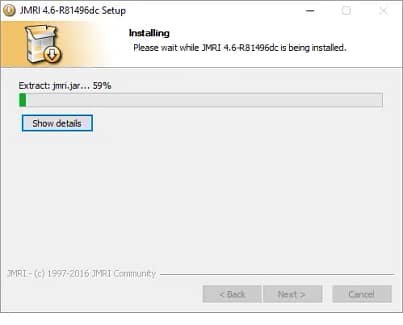
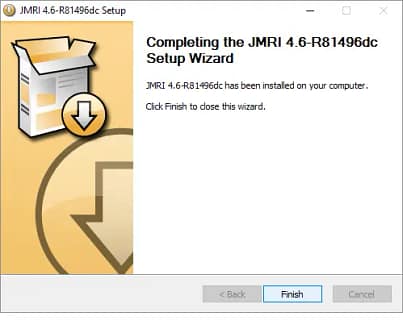

Eerste gebruik
Als u DecoderPro voor de eerste keer opstart krijgt u een serie pop-ups te zien waarmee u DecoderPro instelt voor een eerste gebruik met de SPROG.
Op dit scherm kunt u gewoon nog op Next klikken
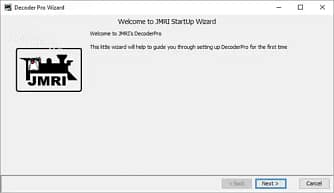
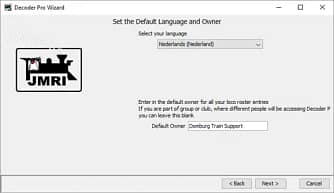

System Manufacturer = SPROG DCC
System Connection = SPROG
Vervolgens selecteert u bij Serial Port uw Compoort waarop de USB-kabel is aangesloten op de computer.
Als u klaar net klikt u op Next.
Gebruikt u een Z21 of de YaMoRC centrale dan gebruikt u de LAN-aansluiting met deze instellingen:
System Manufacturer = Roco
System Connection = Z21

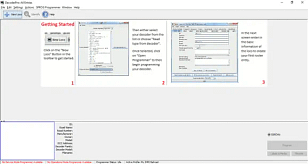
U krijgt dan bovenstaande startscherm te zien. Dit scherm is vanaf nu uw startscherm, ook wel de database genoemd.
Linksonder ziet u op deze print screen de tekst in het rood staan. Als u de instellingen en de COM poort goed heeft aangegeven dan verschijnt deze tekst in het groen in uw beeld. Dit geeft aan dat de SPROG online is en gebruiksklaar.
U ziet dan ook naast de knop Help bovenaan de ON/OFF knop verschijnen. Hier hoeft u niets mee te doen om de software te gebruiken.
De Database
Uw beginscherm wordt ook wel de Database genoemd. Hier krijgt u een overzicht van al uw locomotieven en kunt u media toevoegen aan een loc of ermee rijden.
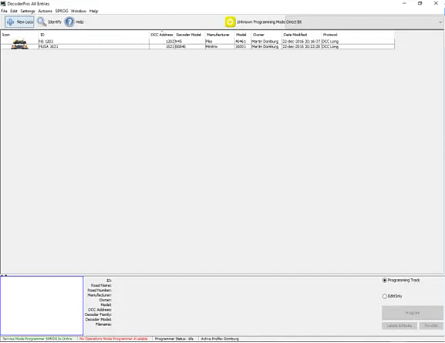
In de database vindt u de locomotieven welke u heeft aangemaakt. U kunt hierin zelf de volgorde en de zichtbare vakken bepalen door met de rechtermuisknop te klikken op de velden bovenaan. Door met de linkermuisknop op een veld te klikken kunt u sorteren op volgorde.
In het onderste vak krijgt u van elke loc die u selecteert al uw opgegeven informatie te zien. Indien gewenst kunt u ook een foto toevoegen aan elke locomotief.
Boven de database kunt u een nieuwe locomotief toevoegen of een loc uit de lijst laten identificeren. Dit is vooral handig bij duplicaten waarvan u niet zeker weet welke loc in de database u moet selecteren.

Program
Hiermee krijgt u het decoderoverzicht en kunt u programmeren, de SPROG gaat automatisch in programmeermodus.
Throttle
Hiermee kunt u de loc bedienen. U krijgt het “throttle” pop-up scherm te zien en daarmee kunt u de locomotief en zijn functies testen. De SPROG gaat in “idle” modes wat u kunt zien aan een rode “OFF” knop bovenaan de pop-up. Als u deze aanklikt, wordt hij groen en verschijnt de tekst “ON”. U kunt de bediening nu gebruiken.
Labels & Media
Hiermee kunt u een foto toevoegen aan uw locomotief. In de hier opvolgende pop-up selecteert u het tabblad media en in de beide vlakken die zichtbaar zijn kunt u vanuit uw verkenner een geschikte afbeelding in het vlak plaatsen middels “drag & drop”
Later in deze handleiding ga ik verder op de “throttle”. De overige items zijn voor een begin niet relevant genoeg en zal hier dan ook niet besproken worden.
Een decoder identificeren
De eerste stap om daadwerkelijk een loc te programmeren is het identificeren. We gaan ervan uit dat we nog niet weten wat voor merk en type decoder er aanwezig is in de loc. U plaatst een willekeurige loc op het programmeerspoor en klikt in de database op de knop met de tekst “New Loco”.
U ziet dan dit scherm verschijnen:
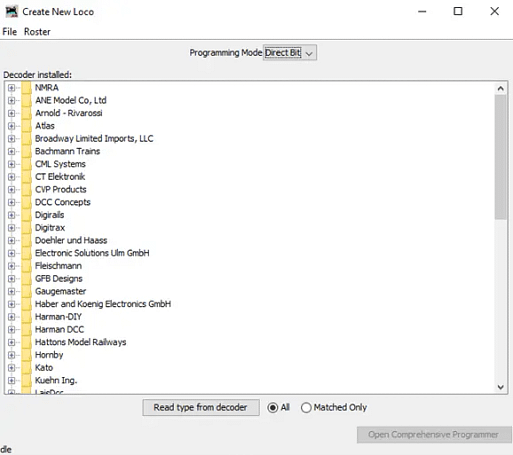
Hier ziet u een database met indien u verbinding heeft met de programmer een knop “read type from decoder”. Als u op de knop klikt zal de Sprog middels cv 7 en cv 8 dan wel in Paged mode of Direct Bit mode proberen te achterhalen welke decoder er in de locomotief zit.
Als dit lukt dan geeft het programma de betreffende decoder aan. Het kan ook gebeuren dat u meerdere keuzes heeft. In dat geval geeft DecoderPro een “familie” aan die hetzelfde versienummer hebben.
Mocht dit gebeuren dan mag u ervan uit gaan dat de instellingen hetzelfde zijn en u met een van de decoderfiles kunt werken. Meestal zit er een verschil in firmware van de decoder en wellicht daarmee extra features. Echter, de basis van de decoder zal hetzelfde blijven.

Als dit vervolgens lukt, geeft het scherm de betreffende decoder aan.
Kan hij de decoder niet vinden dan kunt u ook kiezen voor NMRA. Hiermee heeft u een overzicht van de genormeerde cv’s of een file met rauwe cv’s.
U selecteert de gewenste decoder en klikt op “Open Comprehensive Programmer”.
De decoder programmeren
Als u de decoderfile heeft geopend krijgt u een pop-up te zien met allerlei tabbladen.
Ik zal niet alle tabs bespreken maar zal u wat vertellen over een paar tabs.
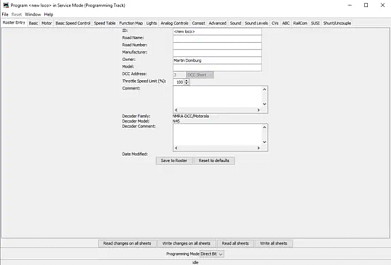
De Roster Entry vult u als eerste in, hier geeft u alle gegevens op waarmee de locomotief straks moet worden weergegeven in de database. De database heet origineel The Roster, echter gebruik ik die naam niet omdat het in het Nederlands niet logisch klinkt.
Als je de gewenste gegevens hebt ingevuld klik je op “save to roster” en dan staat de loc in de database.
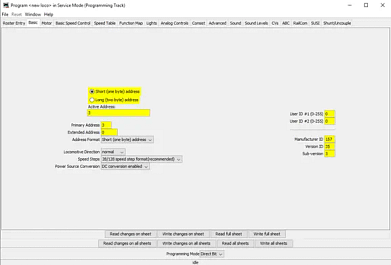
U ziet nu een aantal tabs. Elke tab vertegenwoordigt een onderdeel van de decoder instellingen. Zo ziet u hier de algemene instellingen die u kunt vertalen naar de cv’s 1, 7, 8, 29, 17 en 18. Zoals u ziet, kunt u selecteren welke instellingen u wilt.
U kunt hier bijvoorbeeld kiezen voor een lang adres, als u die selecteert en vervolgens een adres opgeeft tussen 128 en 9999 dan maakt het programma zelf de formule in CV17 en 18 en zet hij CV29 goed.
Onderaan ziet u een aantal knoppen waarmee u deze sheet, of alle sheet kunt uitlezen, wegschrijven of enkel de wijzigingen wilt doorvoeren.
Ook hebben de vakken een aantal kleuren:
Neutraal – Ongewijzigde opgeslagen items
Geel – Deze instellingen zijn gewijzigd en nog niet geschreven
Rood – Deze instellingen zijn niet goed opgeslagen of niet aanwezig.
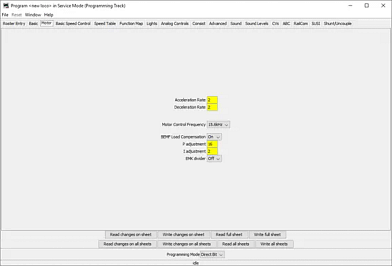
Op deze tab ziet u de motor instellingen. Deze kunt u vertalen als cv 3, 4, 9, 53, 54 en 56. Zoals u ziet, hoeft u dus geen kennis meer te hebben van de betreffende cv’s.
Zo ziet u nog meer tabs waarmee u gemakkelijk de instellingen kunt wijzigen. Denk hierbij aan function mapping, de snelheden, dubbeltractie gebruik (consist) en analoog gebruik.
Als u klaar bent met het programmeren klikt u rechtsboven op het kruisje. DecoderPro vraagt u dan of u wilt opslaan:
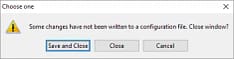
Kiest u dan voor “save and close”
Uw locomotief is bijgewerkt in de database.
De locomotief testen
Als u klaar bent met programmeren dan kunt u de locomotief rijdend testen. U selecteert dan in de database de gewenste locomotief en klikt dan rechtsonder op “throttle”.
Dit scherm verschijnt dan:
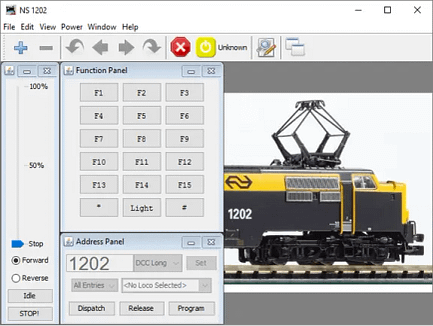
De programmer stuurt nu nog geen baanspanning naar de rails, daarvoor klikt u op de gele knop. Deze wordt vervolgens groen en u kunt de locomotief bedienen met de controller.
Tip:
U kunt het programmeerscherm ernaast zetten. Als u dan wijzigingen doorvoert, schakelt het programma zelf de baanspanning uit en zet de programmeermodes aan. Als u dan na het programmeren weer op de rode knop in de controller klikt kunt u weer rijden.
Handige tips ter verbetering van het rijgedrag
Baanspanning
Een ondergewaardeerd item, maar enorm belangrijk! Heel veel modelspoorders hebben geen idee van de voltage welke hun locomotieven te verduren krijgen.
Een decoder heeft meestal een werkspanning van maximaal 23-24 Volt gelijkspanning (dc) maar er zijn ook heel veel decoders die een maximale spanning hebben van 16-18 Vdc. Hoe dichter bij de grensspanning wordt bereikt des te warmer worden de decoders tot ze uiteindelijk bezwijken en defect raken.
Feitje: Veel centrales hebben een spanning tussen de 19 en 23 Vdc!!!!
Dat is veel te hoog, voor de schalen N en H0 mag u gerust ervan uit gaan dat de maximale nuttige baanspanning 15 Vdc mag zijn. De meeste decoders gebruiken een voltage tussen de 8 en 12 Vdc om een motor aan te sturen.
Maar natuurlijk is de hoogte van je baanspanning niet alleen belangrijk voor de levensduur van je decoder, ook het instelbereik van de decoder wordt beter benut bij een lagere baanspanning. Je mag ervan uit gaan dat hoe hoger de baanspanning is, des te minder effectief de decoder zijn werk kan doen (Lagere baanspanning betekent ook mooier kruipgedrag en een lagere maximale snelheid cv5). Ook is de slijtage hoger aan onderdelen van de locs en de motoren bij een hoge spanning.
Zoals genoemd hebben veel centrales een te hoge voeding. Als vuistregel mag je stellen dat je voor zowel schaal N als H0 de volgende voedingswaarde de meeste efficiëntie geven:
Wisselspanning (AC) 12V
Gelijkspanning (DC) 15V
Heb je een gelijkspanningsvoeding dan is de voltage die de centrale erin stopt ook wat de decoder krijgt. Heeft u wisselspanning dan mag u voor het gemak de voltage wisselspanning vermenigvuldigen met 1,4. Haal daar dan weer 1,4V vanaf en u weet welke gelijkspanning de decoder te verduren krijgt.
Alles boven de hierboven genoemde waardes is theoretisch gezien niet zinvol. Mocht je de voedingen willen vervangen omdat deze niet instelbaar zijn dan kan ik u als advies de volgende voedingen adviseren:
Wisselspanning: Uhlenbrock 20075 transformator 12/16V 70VA
Gelijkspanning: Meanwell RSP MW 15V 100W
Met het instellen van de decoder zult u merken bij een lagere baanspanning dat u de minimale snelheid kan verlagen, de maximale snelheid kan verhogen. Dit resulteert in een bredere band om te regelen. Daarnaast zal de lastregeling beter zijn werk kunnen doen en ook het rijgedrag op zich sterk verbeteren.
Standaardwijzigingen
Standaard wijzig ik de volgende items als ik een loc digitaal heb gemaakt.
CV2: minimale snelheid zo laag mogelijk
CV5: maximale snelheid halverwege zijn regelbereik
Hiermee ga ik de loc testen of hij mooi kruipt en niet te snel rijdt. Eventueel pas ik dit aan tot het resultaat bevredigend is.
Daarnaast kunt u er ervoor kiezen om met de volgende instellingen te spelen:
CV9: motorfrequentie
CV29: algemene configuratie op 2 (analoog gebruik uitgeschakeld)
Indien de verlichting verkeerd om brand programmeert u:
CV33 op waarde 2 (standaard is dit 1)
CV34 op waarde 1 (standaard is dit 2)
NMRA
De NMRA ofwel National Model Railroad Association, is in het leven geroepen om een aantal items in normen te bepalen. Normen waar alle fabrikanten zich aan dienen te houden. Dat geld ook voor decoderinstellingen. Zo zal cv 1 altijd het adres zijn en CV29 altijd de configuratie.
Heeft u een decoder die niet in de lijst staat dan kunt u deze alsnog configureren door te kiezen voor de NMRA-opties in de lijst. Met de standaard configuraties zal u elke decoder kunnen aanspreken op de genormeerde cv’s
U vindt de spelregels van de NMRA hier
http://www.nmra.org/index-nmra-standards-and-recommended-practices
Veel voorkomende problemen
301 – No locomotive detected
Uw loc maakt geen goed railcontact of de decoder is defect.
302 – Programmer busy
Even geduld, de SPROG is nog bezig met zijn vorige taak,
303 – requested not implemented in command station
Helaas is de centrale niet in staat om deze taak uit te voeren.
304 – aborted by user
U heeft een taak geannuleerd.
305 – confirm failed
Soms wordt een wijziging bevestigd, als dit niet gebeurt kan de centrale het commando niet controleren. Probeer het nog een keer.
306 – timeout talking to command station
Er is geen verbinding met de centrale, controleer uw USB-verbinding. Is deze in orde dan kan het zijn dat uw Compoort is gewijzigd.
307 – Unknown error
Er is een fout opgetreden waarvan de centrale niet weet wat het is.
308 – No acknowledge from locomotive
Elke wijziging wordt door de decoder bevestigd, dit is niet gebeurd. Voer de wijziging nog een keer uit.
309 – Short Circuit on Programming Track
Er is een kortsluiting op het spoor.
310 – Sequence error
De serie handelingen is vroegtijdig gestopt door onbekende oorzaak. Herhaal het proces.
Veel gestelde vragen (FAQ)
DecoderPro
Controleer of de loc goed op het programmeerspoor staat en of de wielen goed contact maken. Het kan ook zijn dat de decoder defect is.
De SPROG 3 heeft 3A vermogen. Gemiddeld gebruikt een H0-loc 0,5A en een N-loc 0,25A. U kunt dus meerdere locs tegelijk rijden, afhankelijk van hun verbruik.
Voor schaal H0 en N adviseren we 15V gelijkspanning (DC). Hoger is niet nodig en zelfs schadelijk voor decoder en motor.
Er zit een kortsluiting op het programmeerspoor. Controleer of de loc of rails geen sluiting veroorzaakt.
Nee, geluidsbestanden schrijven vereist andere hardware en software. De SPROG kan alleen de standaard DCC CV’s programmeren.
Nee, de SPROG ondersteunt alleen DCC. Voor Selectrix of Motorola hebt u andere apparatuur nodig.
Wijzig standaard CV2 (min. snelheid) en CV5 (max. snelheid), en test de loc op kruipgedrag. Speel eventueel met CV9 en CV29 voor fijnafstemming.
Een lagere baanspanning verlengt de levensduur van uw decoder, vermindert slijtage en zorgt voor mooier rijgedrag, vooral bij lage snelheden.
De Throttle is de rijregelaar. U kunt hiermee de locomotief testen of besturen, direct vanuit de database. Handig voor proefritten na programmeren!
Zet de locomotief op het programmeerspoor, klik op “New Loco” en kies “Read type from decoder”. DecoderPro leest via CV7 en CV8 de fabrikant en versie uit.
Als alles goed is ingesteld, ziet u linksonder in DecoderPro een groene tekst (“SPROG is online”). Bij rood is er iets mis, meestal met de COM-poort.
U heeft DecoderPro nodig, onderdeel van JMRI. U vindt deze op de meegeleverde opslag of via: http://jmri.sourceforge.net/download/index.shtml
Grote kans dat het aantal stappen verkeerd is ingesteld. Ga in DecoderPro naar “SPROG Console” en zet het aantal stappen van 14 naar 128.
Grote kans dat de standaardversie van Java op uw computer niet meer goed samenwerkt met DecoderPro. Wij adviseren om de Liberica JDK te installeren. Deze versie werkt wél goed samen met DecoderPro.
Gebruik altijd een stabiele gelijkspanningsvoeding (DC) tussen de 12 en 16 volt. Opladers, adapters of modeltreintrafo’s zijn niet geschikt vanwege hun instabiele spanning.
De SPROG heeft twee schroefterminals voor de rails (links) en twee voor de voeding (rechts). Let goed op de polariteit, verkeerd aansluiten kan schade veroorzaken. Gebruik bij voorkeur een stabiele gelijkspanningsvoeding van 12–16 VDC.
Uiteraard! Stuur ons gerust een e-mail of neem telefonisch contact op. We helpen u graag stap voor stap verder.
Door updates in zowel Java als het DecoderPro-programma is de onderlinge samenwerking helaas verbroken. Dit is een bekend probleem bij software die Java gebruikt.
In theorie wel, maar in de praktijk hebben wij de beste resultaten met Liberica. Andere JDK’s kunnen compatibiliteitsproblemen geven.
Controleer of uw systeem naar de juiste Java-versie verwijst. U kunt dit doen via de systeeminstellingen of door het programma handmatig via Liberica te starten.
Waarschijnlijk is uw Java-versie verouderd of incompatibel. Probeer DecoderPro opnieuw op te starten nadat u Liberica JDK heeft geïnstalleerd.
Kies de versie die past bij uw besturingssysteem (Windows/Mac/Linux) en zorg dat u de “Full JDK” neemt. De versie met FX (JavaFX) is niet nodig.
Dat is niet nodig, maar wel aan te raden om conflicten te voorkomen. Na installatie van Liberica JDK kunt u DecoderPro opnieuw proberen op te starten.
U kunt Liberica JDK gratis downloaden via de officiële website van BellSoft: https://bell-sw.com/pages/downloads/ Let op: kies de “Full JDK” versie voor uw besturingssysteem.
Liberica JDK is een alternatieve versie van Java. DecoderPro werkt sinds kort niet meer betrouwbaar met de standaard Java-installatie. Liberica JDK biedt de juiste ondersteuning.











